Зіткнення з будь-якою помилкою під час відвідування веб-сайту дратує як користувачів, так і власників сайтів. Однією з таких помилок є помилка 405 Method Not Allowed, яка може змусити відвідувачів втратити віру у ваш сайт і шукати альтернативи. Таким чином, ви втратите цінні можливості залучення та продажу.
Коли сервер отримує запит щодо законного веб-сайту, але відхиляє метод HTTP, який використовується для пошуку, він повертає статус відповіді 405. Часто відсутні детальні обґрунтування відхилення. Хоча це рідко, це може вплинути на роботу веб-переглядача залежно від браузера та операційної системи, які ви використовуєте.
У цій статті ми розкриємо причини помилки «405 Method Not Allowed». Потім ми надамо вам покрокові вказівки щодо вирішення цієї проблеми за лічені хвилини, забезпечуючи відновлення нормальної роботи вашого сайту. Давайте розпочнемо!
Розшифровка помилки 405 Method Not Allowed
Помилка 405 Method Not Allowed з’являється, коли веб-сервер приймає запит через браузер, але відхиляє конкретний метод HTTP, пов’язаний із цим запитом. Цей код статусу відповіді HTTP вказує на проблему між клієнтом (веб-браузером) і сервером. Крім того, це класифікується як помилка клієнта (4xx status replies).
Помилка 405 надсилається сервером кожного разу, коли веб-браузер намагається відвідати певну веб-сторінку або виконати операцію на веб-сайті за допомогою непідтримуваного методу HTTP. Однак це повідомлення про помилку також може виглядати так:
- 405 Не дозволено
- Недозволений метод
- Помилка HTTP 405
- Помилка HTTP 405 – метод не дозволений
- Метод HTTP 405 не дозволений
Дуже важливо пам’ятати, що помилка 405 часто виникає через проблему на стороні клієнта. Це означає, що винен запит веб-браузера. Однак іноді відповідь веб-сервера на запит клієнта також може призвести до помилки.
Процедури вирішення проблеми 405 Method Not Allowed однакові, незалежно від того, який браузер повідомляє про помилку. Ви можете вирішити цю проблему та відновити легкий доступ до свого веб-сайту за допомогою визначеної процедури усунення несправностей.
Отже, перш ніж вивчати процес усунення помилки, давайте розглянемо деякі поширені причини, що стоять за нею.
Причини помилки 405 Method Not Allowed

Щоб застосувати належні виправлення та гарантувати безперебійний зв’язок між клієнтом і сервером, важливо з’ясувати точне джерело помилки 405. Ось кілька поширених причин помилки:
Неправильний метод HTTP
Протокол HTTP визначає ряд загальних способів зв’язку клієнта (зазвичай веб-браузера) з веб-сервером. Він включає в себе GET, POST, PUT, DELETE, HEAD і OPTIONS.
Сервер поверне помилку 405, якщо клієнт спробує отримати доступ до певного ресурсу за допомогою непідтримуваного або неправильного методу HTTP. Ця помилка може з’явитися, наприклад, якщо ви спробуєте оновити дані за допомогою методу GET, а не належної техніки POST або PUT.
Неточна конфігурація сервера
Помилка 405 може виникати через проблему конфігурації веб-сервера. Метод HTTP, який використовує клієнт, може не підтримуватися конфігурацією сервера. Це може бути результатом неадекватного або помилкового налаштування сервера, навіть нерозпізнавання певних методів HTTP або обох.
Перехресні запити
Політика того самого джерела не працюватиме під час виконання запитів між джерелами, що може призвести до помилки 405. У веб-переглядачах використовуються засоби безпеки, які не дозволяють сценаріям запитувати ресурси з інших сайтів, ніж той, який обслуговує оригінальну веб-сторінку (того самого походження).
Сервер відхилить і відобразить помилку 405, якщо сценарій на стороні клієнта спробує надіслати перехресний запит за допомогою непідтримуваного методу HTTP.
Обмеження брандмауера веб-програми
У певних ситуаціях веб-сервер можна захистити від різних видів загроз за допомогою брандмауера веб-додатків (WAF). WAF можна налаштувати для запобігання використанню певних методів HTTP, які вважаються небезпечними або зайвими для програми.
Таким чином, WAF перехопить запити, зроблені клієнтами, які намагаються використати один із цих заборонених методів, і поверне помилку 405.
Контроль доступу та дозволи
Недостатні дозволи або неправильні налаштування контролю доступу на сервері також можуть призвести до відображення помилки 405. Щоб зупинити неавторизовані операції, сервер може відповісти помилкою 405, коли клієнт намагається отримати доступ до ресурсу, для якого він не має необхідної авторизації.
Тепер, коли ви знаєте поширені причини помилки 405, давайте зосередимося на деяких методах усунення несправностей:
Знайти точну причину 405 Method Not Allowed може бути важко. Але щоб звести до мінімуму ваші зусилля, ми запропонували такі методи:
Перевірте URL

Перевірка уніфікованого ідентифікатора ресурсу (URL) є першим кроком у вирішенні проблеми 405 Method Not Allowed на стороні клієнта. Ця проблема часто виникає через неправильно введену URL-адресу.
Щоб перешкодити користувачам отримати доступ до помилкових сайтів (або спроби перейти на неіснуючі сторінки), більшість веб-серверів мають високий рівень захисту та побудовані так, щоб забороняти доступ до невідповідних URL-адрес. У результаті веб-браузер не може відвідати сторінку, якої немає.
Уважно перевірте URL-адресу на відсутність пропущених символів, невідповідностей чи опечаток. Повідомлення про помилку може бути спричинене, здавалося б, незначною друкарською помилкою. Таким чином, ваша URL-адреса має бути точною та схильною до помилок, щоб належним чином обслуговувати веб-сторінку.
Перевірте, чи правильно завантажується веб-сайт після внесення необхідних змін до URL-адреси. Введіть оновлену URL-адресу в браузері, щоб переконатися, що потрібна сторінка відображається належним чином.
Скасувати всі останні оновлення
Оновлення необхідні, оскільки вони приносять виправлення помилок і останнє вдосконалення ваших сайтів WordPress. Але іноді оновлення можуть спричинити проблеми, зокрема помилку «405 Method Not Allowed».
Визначте останні оновлення: якщо ви зіткнулися з помилкою 405 Method Not Allowed після впровадження останнього оновлення, це може бути причиною помилки. Це стосується як основних оновлень WordPress, так і будь-яких оновлень ваших тем і плагінів.
Подумайте про відкат: подумайте про повернення до попередньої версії WordPress, якщо ви вважаєте, що причиною проблеми є оновлення. Перш ніж продовжити, переконайтеся, що у вас є повна резервна копія вашого веб-сайту. Важливо зробити резервну копію, перш ніж запобігти будь-яким постійним змінам на вашому сайті.
Використання плагіна для відкоту: хоча існує можливість ручного відкоту, використання плагіна пришвидшує процедуру. Тому ми пропонуємо плагін Пониження WP для повернення до попередньої версії. Це спрощує процес перемотування, зменшуючи ймовірність будь-яких помилок.
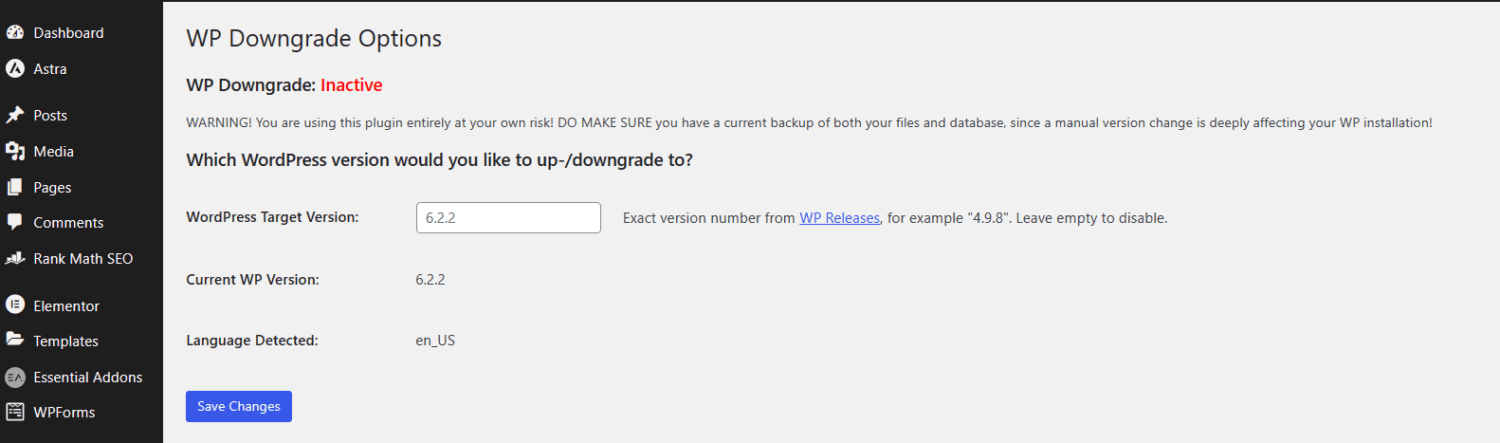
Виконайте відкат з точністю: Ви можете легко розпочати процес відкоту за допомогою плагіна WP Downgrade. Для точного зниження версії просто дотримуйтесь інструкцій і вставте версію, до якої ви хочете повернутися.
Відстежуйте та продовжуйте: перевірте свій сайт на стабільність і відкотіть останню версію, якщо вона вирішує проблему «405 Method Not Allowed». Коли ви переконаєтеся, що проблему вирішено, ви можете вирішити, чи слід повторно застосувати оновлення чи повернутися до останньої версії за допомогою резервної копії.
Видалити плагіни та теми
Плагіни та теми відіграють важливу роль у покращенні функціональності та візуальних ефектів вашого сайту WordPress. Ви можете персоналізувати зовнішній вигляд свого веб-сайту за допомогою теми, а також запровадити нові функції та спростити складні завдання за допомогою плагіна.
Виявлення потенційних проблем: дуже важливо розуміти, що плагіни та теми можуть спричиняти проблеми, як і оновлення програмного забезпечення. Це пояснюється тим фактом, що включення нових функцій змінює роботу сайту. Крім того, можуть виникати конфлікти або проблеми сумісності між кількома плагінами та темами та версіями WordPress.
Видалення проблемних плагінів: подумайте про видалення певних плагінів, які можуть бути основною причиною помилки 405 Method Not Allowed Error. Почніть із переходу на вкладку Плагіни на інформаційній панелі WordPress. Повний список усіх встановлених плагінів можна знайти тут:
- Увійдіть на панель адміністратора WordPress
- і перейдіть до Плагіни > Установлені плагіни
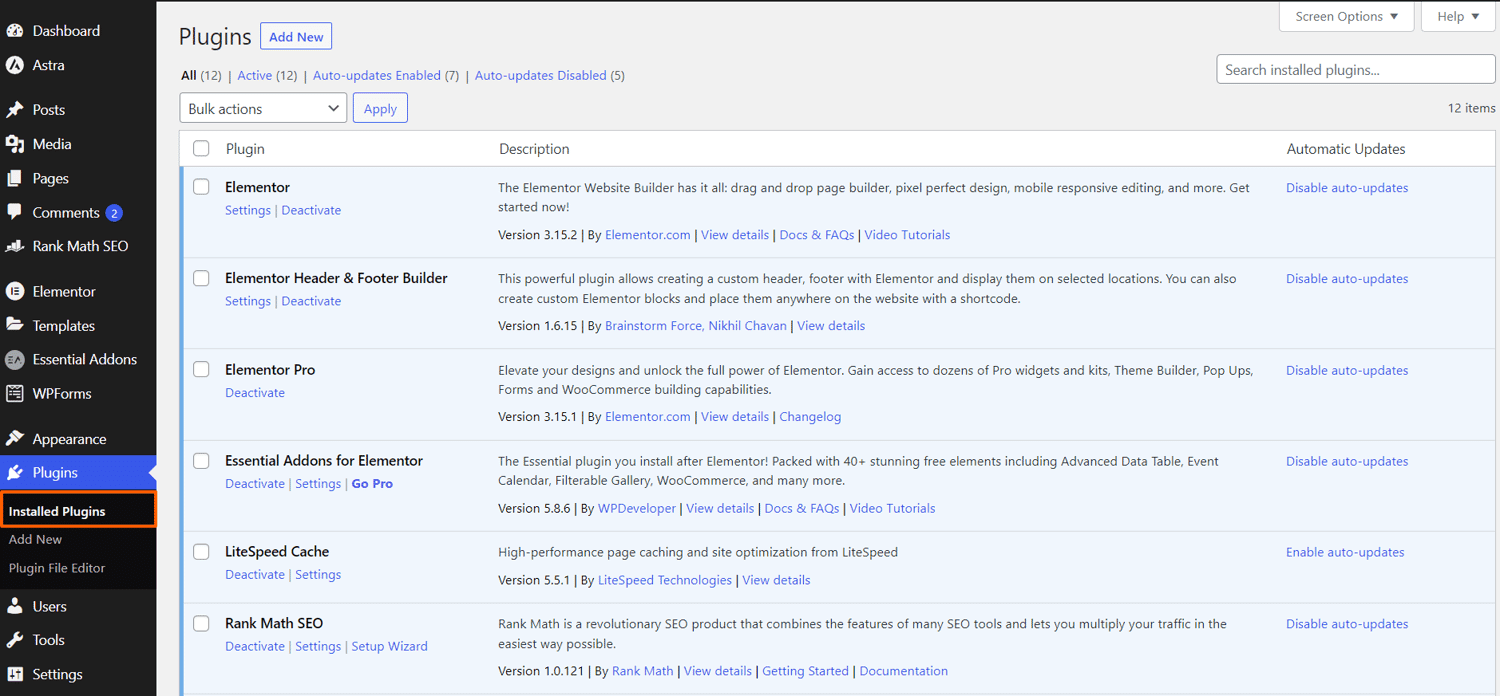
Послідовне видалення та тестування плагіна: ви можете почати процедуру усунення несправностей, видаливши кожен плагін окремо. Перевіряйте свій веб-сайт після кожного видалення, щоб перевірити, чи існує помилка. Цей методичний прийом допомагає точно визначити плагін, який відповідає за проблему:
- Деактивувати плагін.
- Перевірте свій веб-сайт на наявність помилки.
- Якщо помилка не зникне, повторно активуйте плагін і перейдіть до наступного.
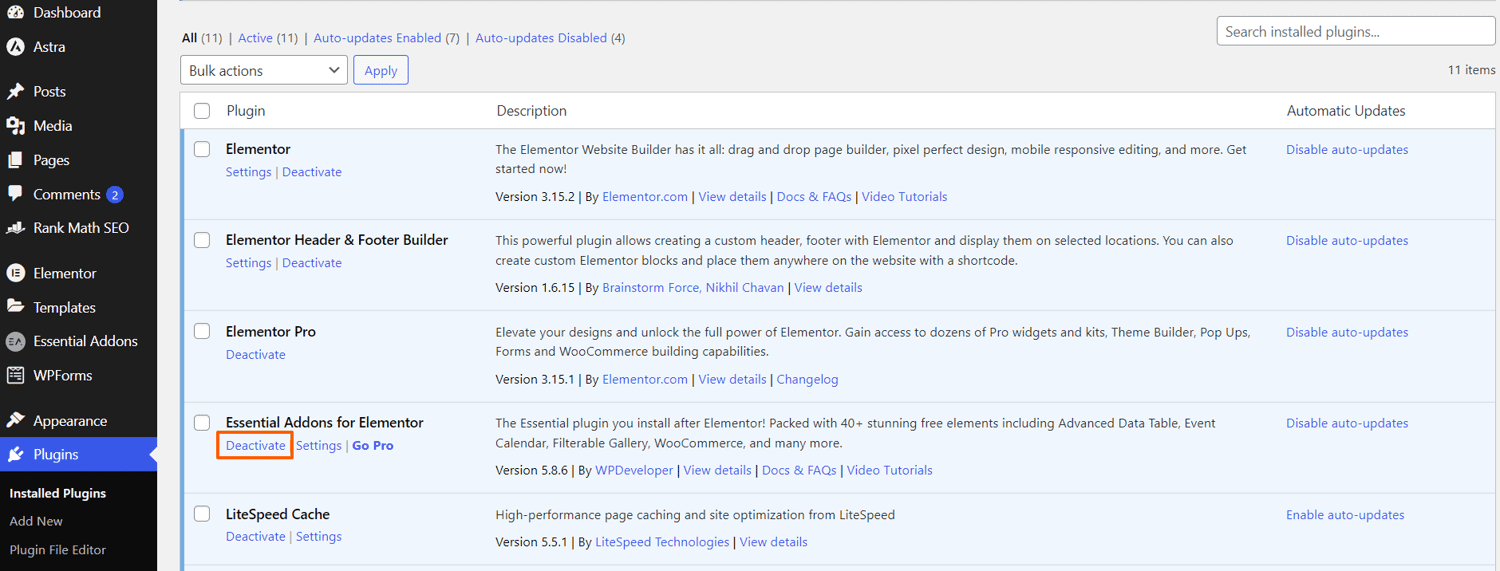
Вирішення проблем, пов’язаних із темою: після оцінки плагіна перейдіть до поточної теми. Щоб визначити, чи тема спричиняє проблему, повторіть кроки перевірки та видалення:
- Перейдіть до розділу «Вигляд» на інформаційній панелі WordPress.
- Активуйте тему за замовчуванням (наприклад, Twenty Twenty-three).
- Перевірте, чи помилка не зникає.
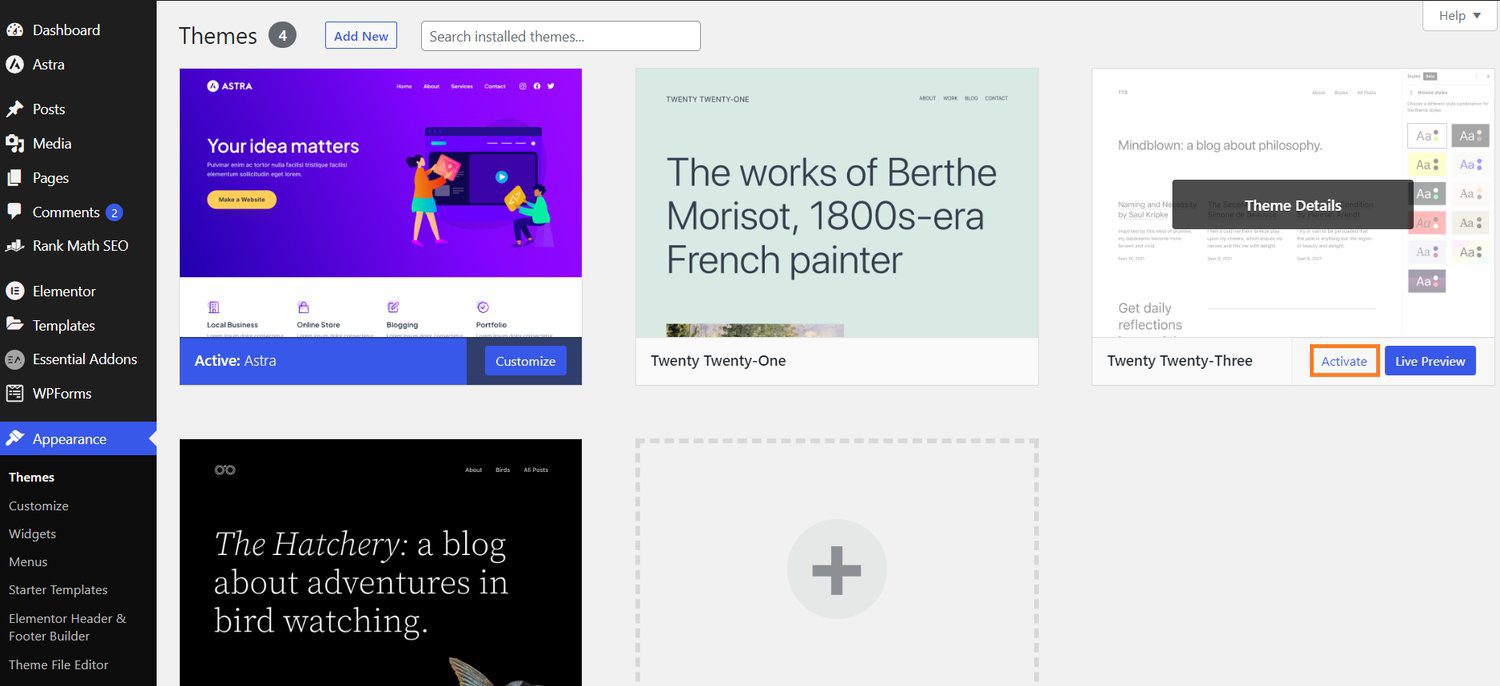
Вибір правильної дії: якщо плагін життєво важливий для роботи вашого сайту чи досягнення бізнес-цілей, зверніться до розробника. В іншому випадку подумайте про видалення або пошук альтернативи. Однак віддайте перевагу плагіну або темі, які зберігають функціональність вашого сайту, не викликаючи жодних помилок.
Перегляньте зміни бази даних
«Метод 405 заборонений» може бути результатом будь-якої модифікації бази даних. Для різних плагінів або тем, встановлених на вашому сайті, можна надати багато дозволів. Крім того, ці теми та плагіни можуть мати доступ до вашої бази даних.
Отже, видалення розширення не завжди вирішить помилку 405, яка виникає на вашому сайті. Ви повинні переглянути та вирішити зміни, внесені у вашу базу даних.
Доступ до бази даних і вкладки SQL: залежно від типу бази даних, яку ви використовуєте, під час перевірки змін у вашій базі даних необхідно використовувати різні методи. Щоб оцінити коригування бази даних, ви можете виконати такі дії:
- Отримайте доступ до cPanel за допомогою облікових даних для входу.
- Прокрутіть вниз до розділу База даних і натисніть phpMyAdmin.
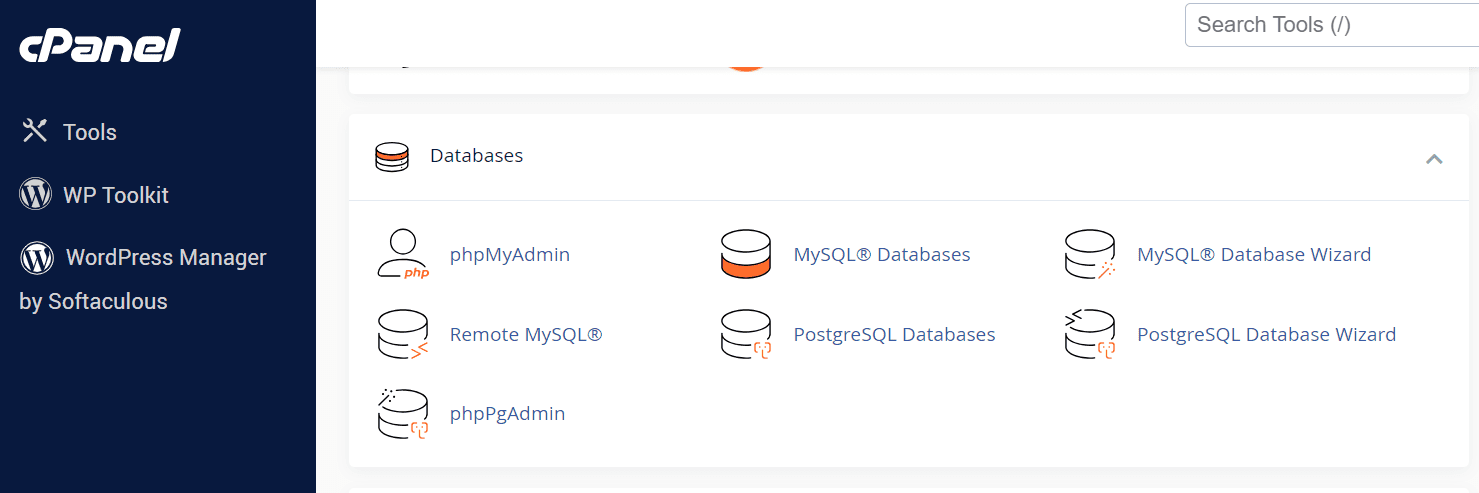
- Тепер виберіть свою базу даних у лівій частині phpMyAdmin.
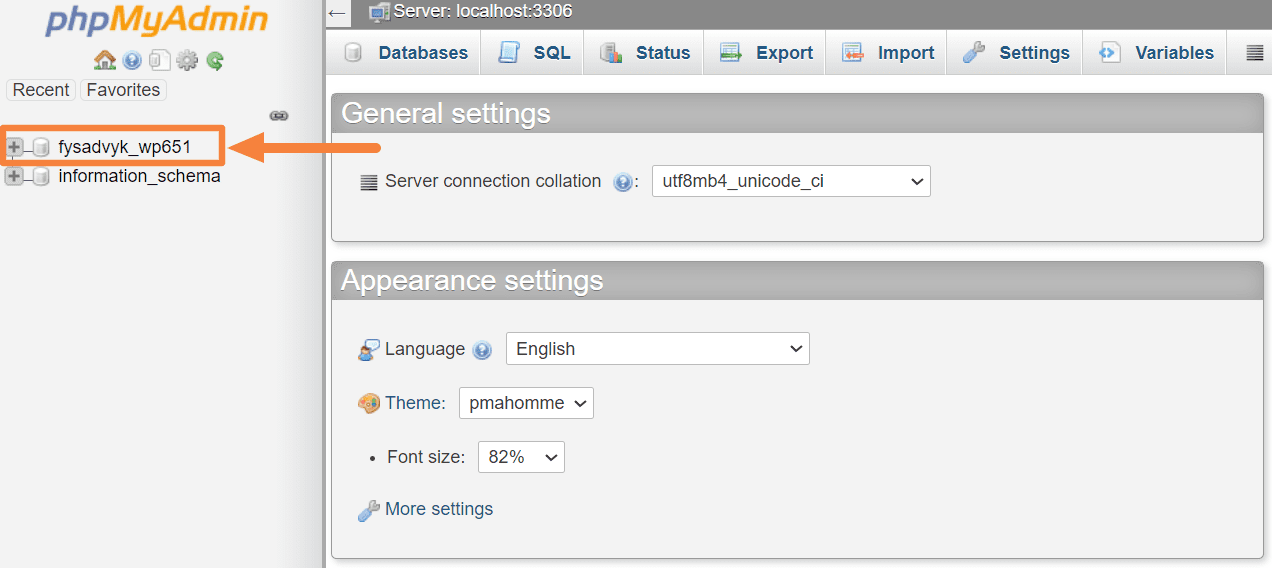
Доступ до вкладки SQL для запуску запиту: на цьому етапі вам потрібно ввести запит і замінити його, щоб знайти аномалії в останніх оновленнях.
- Виберіть вкладку SQL вашої бази даних.
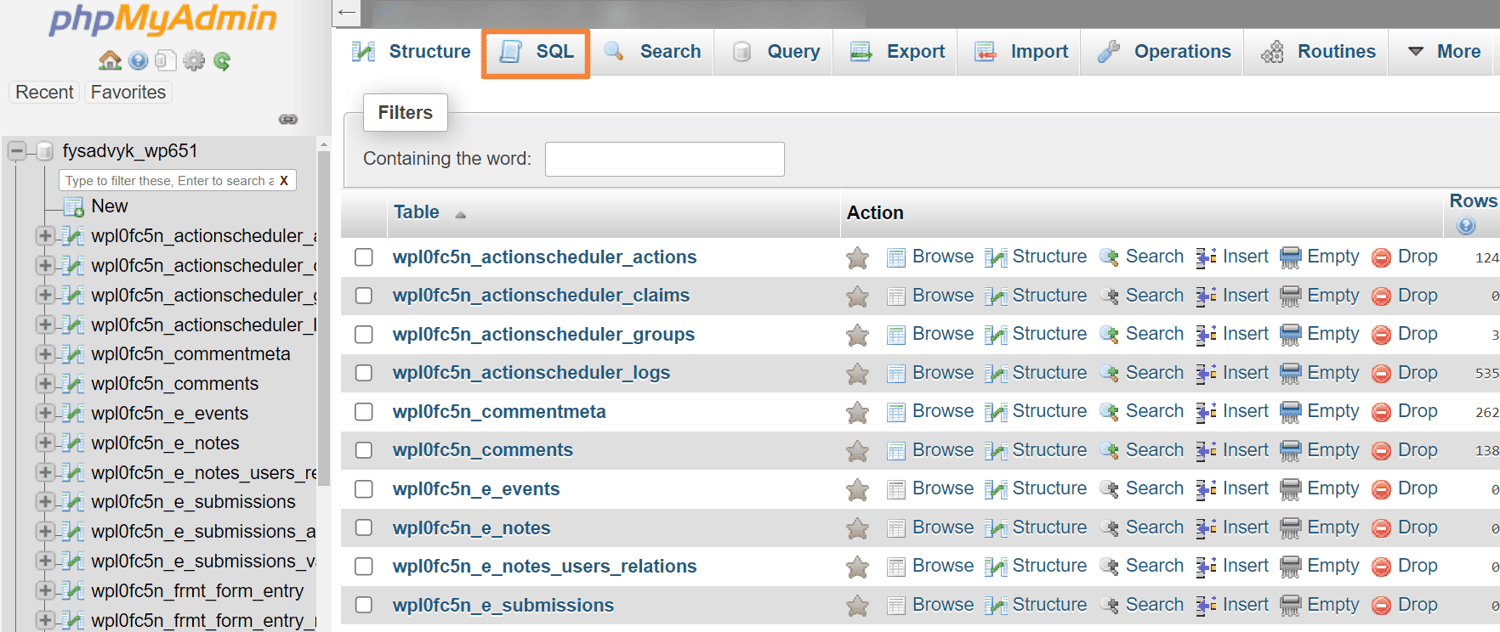
- Введіть наведений нижче запит і замініть dbname назвою вашої бази даних.
SELECT UNIX_TIMESTAMP(MAX(UPDATE_TIME)) AS last_update FROM information_schema.tables WHERE TABLE_SCHEMA = 'dbname' GROUP BY TABLE_SCHEMA;
Визначте підозрілі таблиці та записи: перевірте кожну таблицю та запис у своїй базі даних, щоб перевірити, чи не було підроблено плагінами. Потім перейдіть до наступного кроку, якщо виявите будь-які незаконні зміни.
Скасувати небажані зміни: швидко скасувати будь-які небажані зміни, внесені до бази даних. Цей етап може включати повернення до попередньої конфігурації або впровадження певних змін.
Сподіваємось, помилку «405 Method Not Allowed» тепер вирішено методичним дотриманням вищезгаданих процесів.
Перевірте конфігурацію вашого сервера
Ви можете перевірити конфігурацію свого сервера через cPanel і перевірити, чи будь-яка потенційна зміна спричиняє помилку 405. Отже, перевірте наступні кроки:
Доступ до cPanel: доступ до cPanel, запропонований вашою хостинговою компанією, увійшовши у свій обліковий запис. За допомогою цієї платформи ви можете керувати низкою елементів свого веб-сайту, включаючи налаштування сервера.
Знайдіть Диспетчер файлів: перейдіть до розділу «Файли» cPanel і виберіть «Диспетчер файлів». За допомогою цієї програми ви можете переглядати та керувати файлами в папках вашого сайту.
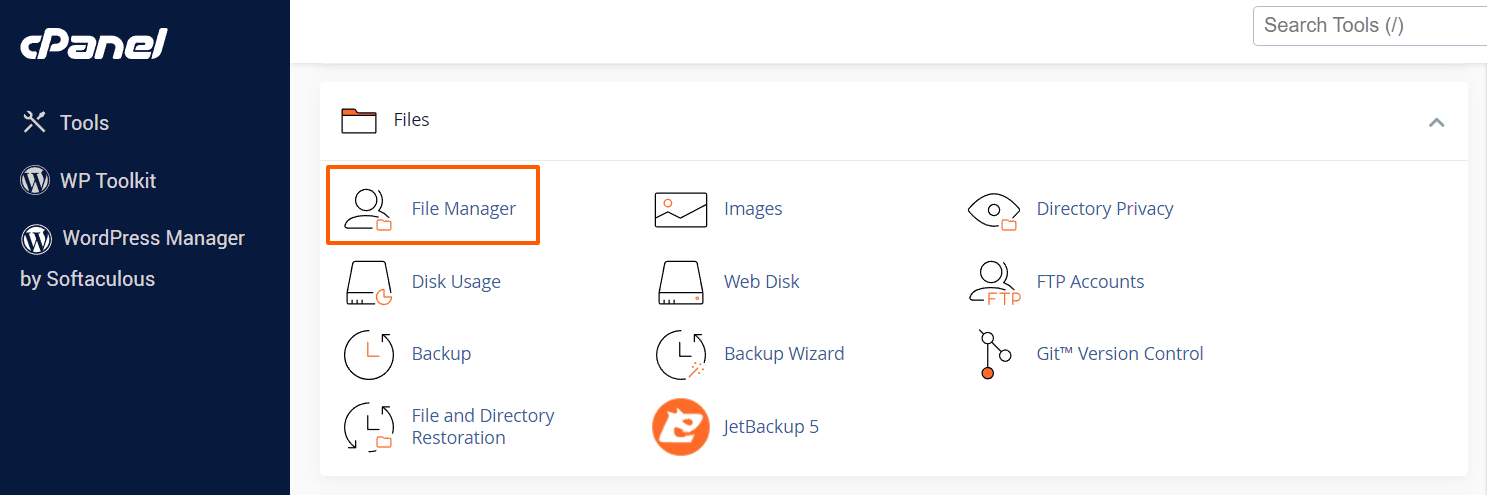
Увійдіть у кореневий каталог: знайдіть і виберіть кореневий каталог вашого веб-сайту, коли ви перебуваєте в менеджері файлів. Як правило, це називається «public_html» або відповідає вашому доменному імені.
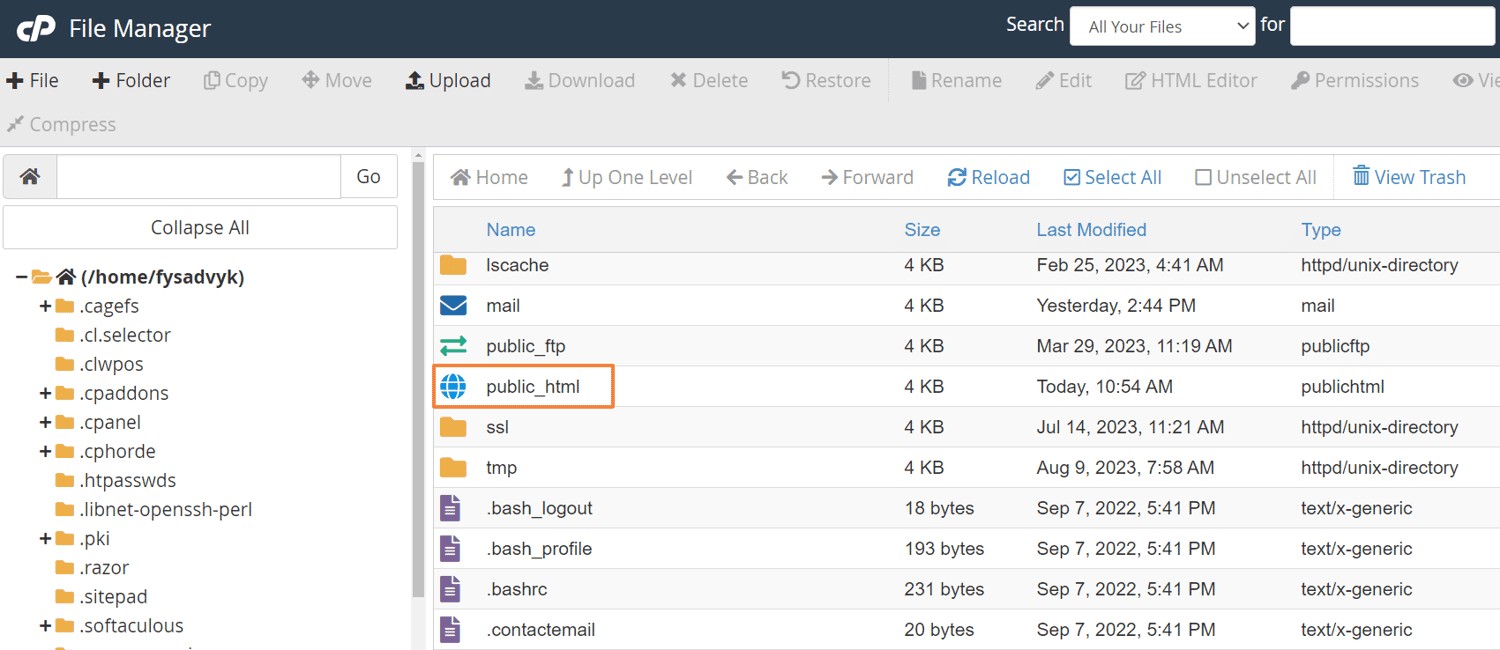
Перегляньте та змініть файл .htaccess: знайдіть файл .htaccess у кореневому каталозі. Виберіть «Редагувати» в меню, клацнувши файл правою кнопкою миші. Після цього ви зможете змінити вміст файлу.
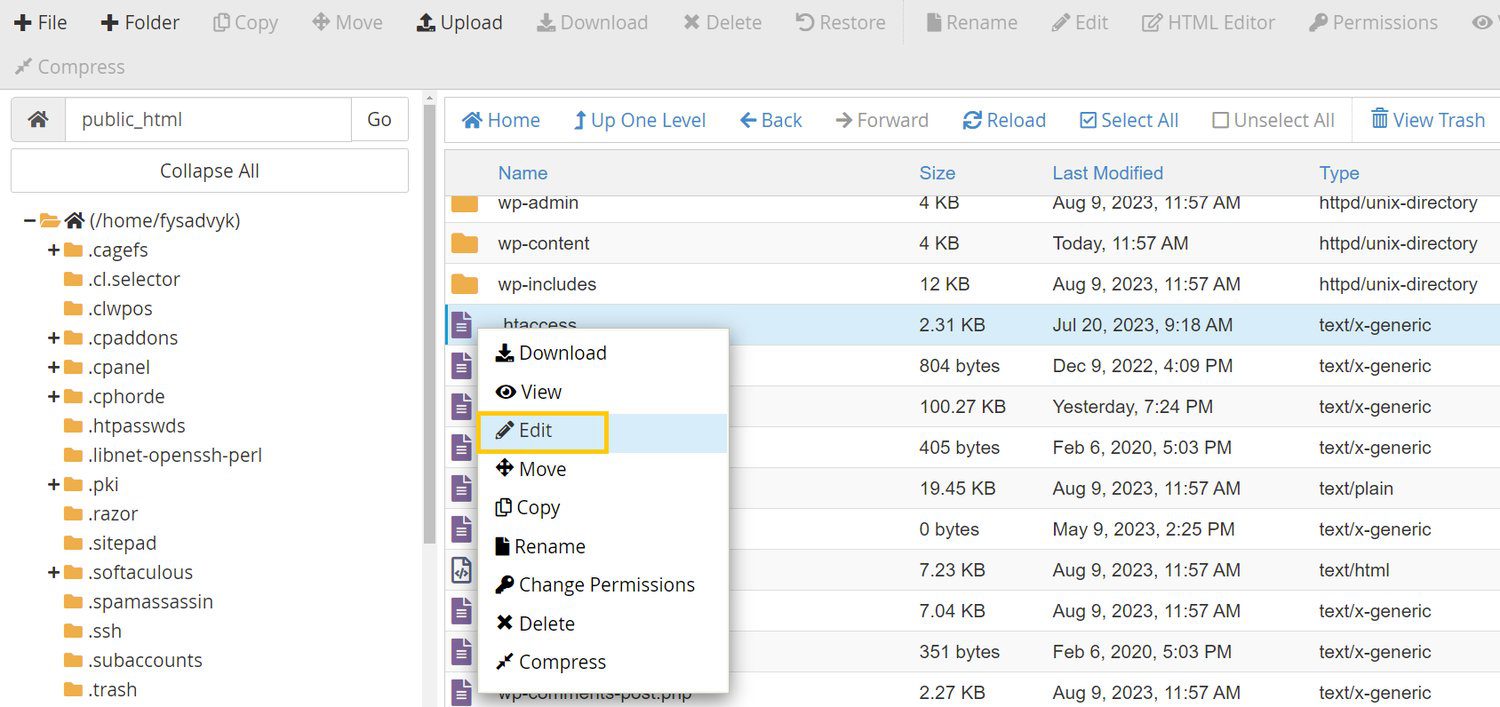
Перевірте та закоментуйте директиви перезапису: шукайте рядки з директивами перезапису у файлі .htaccess. Зміна та переспрямування URL-адрес контролюються цими директивами.
Дослідіть будь-які можливі директиви, які можуть призвести до проблеми «405 Method Not Allowed». Додайте хештег «#» у кінці рядка, який містить [R=405, L]
RewriteEngine on
RewriteCond %{REQUEST_URI} ^/users/create/?.*$
RewriteCond %{REQUEST_Method} = GET
RewriteRule ^(.*)$ http://xyz.com [R=405,L]
Зберегти зміни: після внесення відповідних змін збережіть зміни у файлі .htaccess. Крім того, переконайтеся, що ваші зміни точні та відповідають вашим процедурам усунення несправностей.
Тестуйте та спостерігайте: розгляньте проблемні директиви перезапису та відвідайте свій веб-сайт і перевірте його зручність використання. Тому слідкуйте за попередженням «405 Method Not Allowed». Якщо проблему вирішено, це означає, що причиною проблеми були закоментовані інструкції.
Дослідіть серверні журнали
Більшість онлайн-додатків зберігають серверні журнали, які відстежують їх взаємодію та активність. Журнали програми забезпечують повну історію всіх програмних операцій, таких як запитані сторінки та результати бази даних.
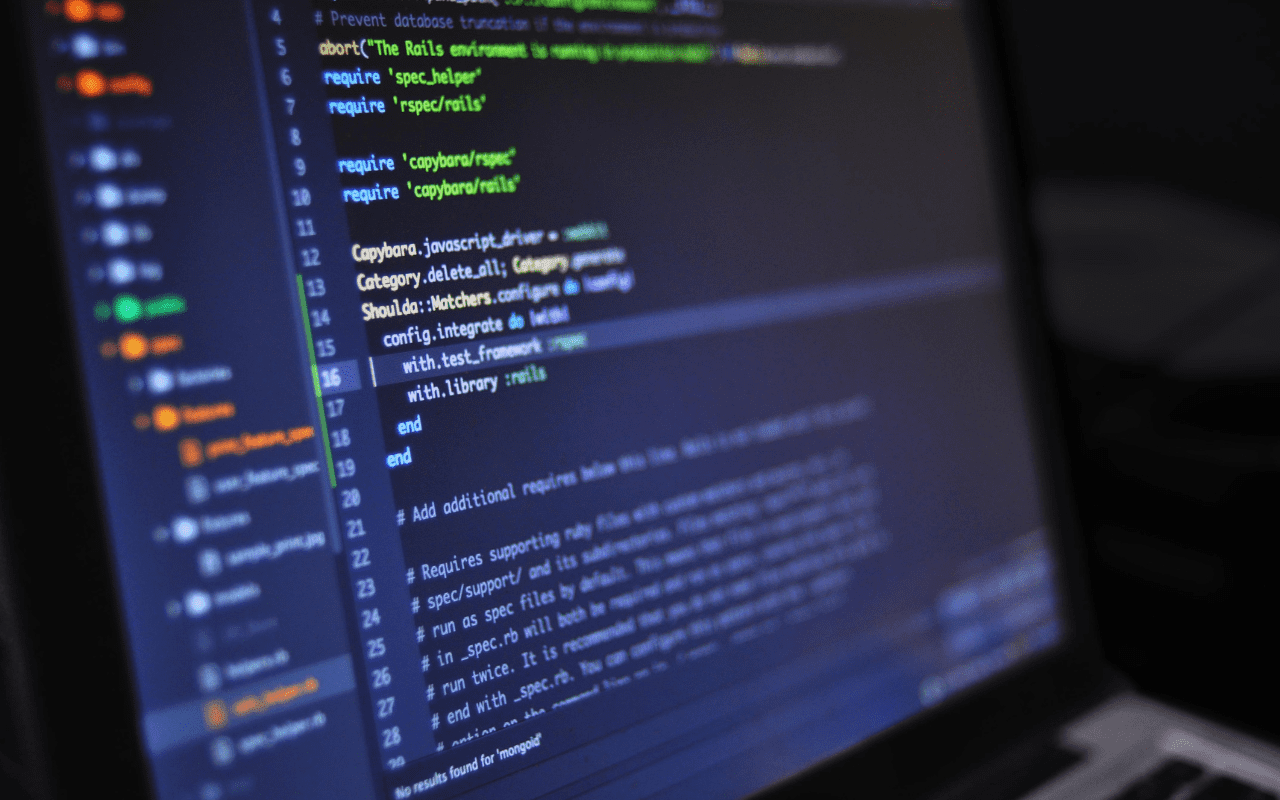
Зрозумійте різницю: журнали програми та журнали сервера: відрізняйте журнали програми від журналів сервера. На відміну від журналів програми, журнали сервера стосуються інфраструктури, яка підтримує програму. Журнали сервера дають уявлення про працездатність, статус і огляд продуктивності сервера.
Доступ до журналів сервера WordPress: використовуйте протокол безпечної передачі файлів (SFTP), щоб отримати доступ до записів вашого сервера WordPress. Знайдіть папку “logs” у вихідному каталозі. Цей каталог містить ваші журнали доступу до WordPress і журнали помилок з назвами
- «Access.log» і
- “Error.log.”
Навігація журналами: переглядайте дані послідовно, використовуючи метод, подібний до методу попередніх етапів. Крім того, перевірте вміст на наявність аномальних записів, які можуть вказувати на проблеми. Крім того, ви можете співпрацювати з розробником, якщо це необхідно, і провести ретельний аналіз.
Зверніться по допомогу до розробника: зверніться до свого розробника, якщо ви зіткнулися з записами в журналі, які виглядають незвичними або потребують експертного тлумачення. Їхні знання можуть допомогти виявити аномалії та можливі причини помилки «405 Method Not Allowed».
Перевірте записи A
Щоб усунути помилку «405 Method Not Allowed», перегляньте записи своєї системи доменних імен (DNS). Підкресліть записи A, які стосуються запису DNS, який відображає домен або субдомен на IP-адресу. Ось процес перевірки записів A за допомогою cPanel:
Увійдіть у свій обліковий запис cPanel: увійдіть у свій обліковий запис cPanel, наданий постачальником послуг хостингу, щоб отримати доступ до своїх записів DNS. Ця дія гарантує автентичність ваших записів А, спрощуючи їх перевірку.
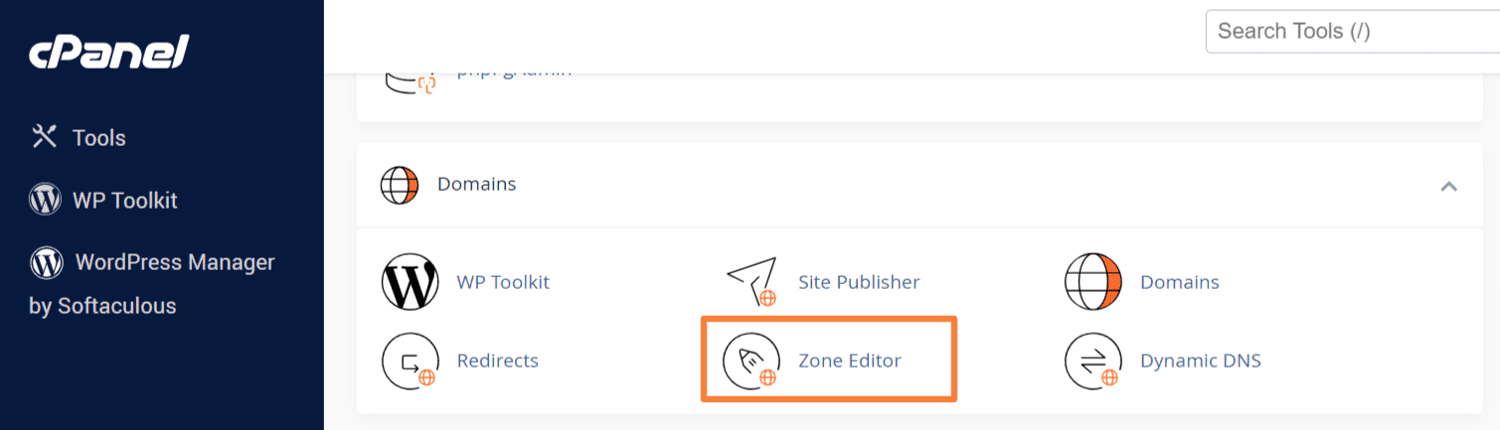
Доступ до редактора зони DNS: у вашій cPanel прокрутіть униз до розділу «Домени» та натисніть опцію «Редактор зон». Ця утиліта дозволяє вам керувати та змінювати записи DNS для вашого домену.
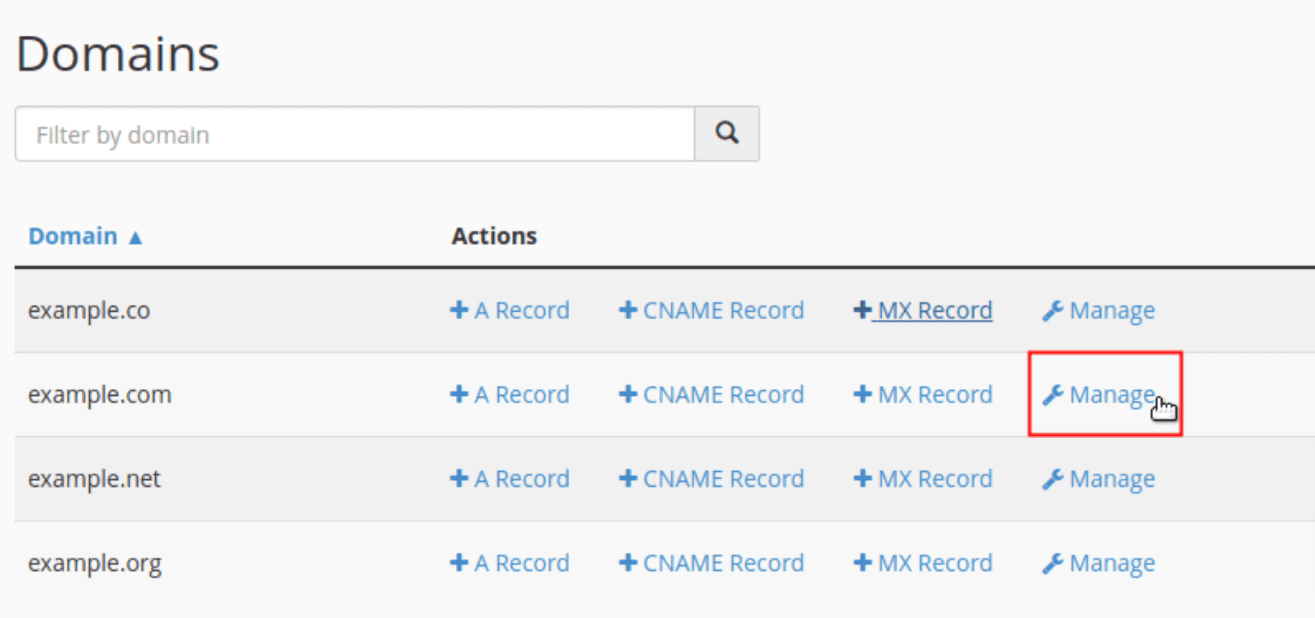
Перегляньте деталі запису A: увійдіть у редактор зони DNS і перегляньте особливості своїх записів A. Крім того, вам необхідно перевірити наступні деталі:
- Тип: переконайтеся, що тип запису правильно встановлено як A.
- Ім’я: переконайтеся, що ім’я збігається з «@», якщо домен або субдомен відповідає IP-адресі.
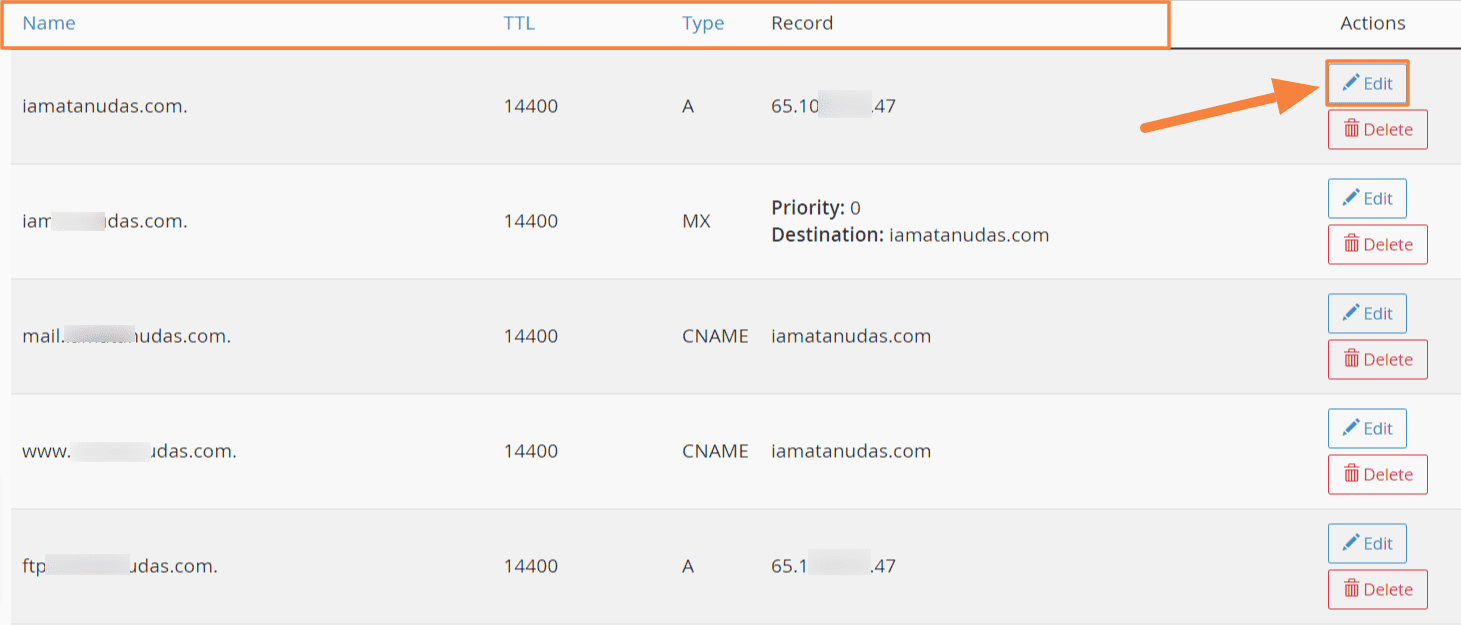
- Вказує на: переконайтеся, що домен або субдомен точно вказує на призначену IP-адресу.
- Час життя (TTL): Оцініть значення TTL, що вказує на тривалість, протягом якої DNS-розпізнавач кешує запит. Типове налаштування становить 14400 секунд або 4 години, хоча це може відрізнятися залежно від вашого хостинг-провайдера.
Скидання дозволу на файли та папки
Щоб усунути помилку «405 Method Not Allowed», ви також можете повернути дозвіл на файл до значення за замовчуванням. Дотримуйтесь цих поетапних підходів, щоб скинути дозволи на файли та папки за допомогою cPanel:
- Увійдіть у свою cPanel
- Перейдіть до розділу «Файли» та натисніть «Диспетчер файлів».
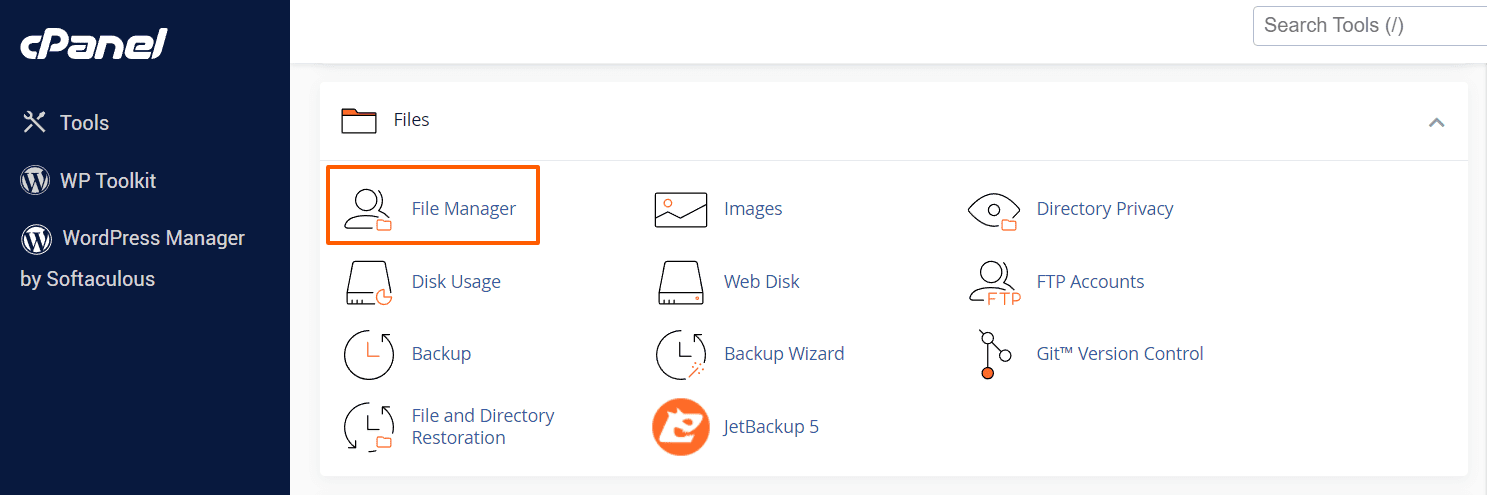
- Виберіть будь-які файли або папки, для яких ви хочете скинути свої дозволи.
- Клацніть файл або папку правою кнопкою миші та виберіть «Змінити дозвіл».
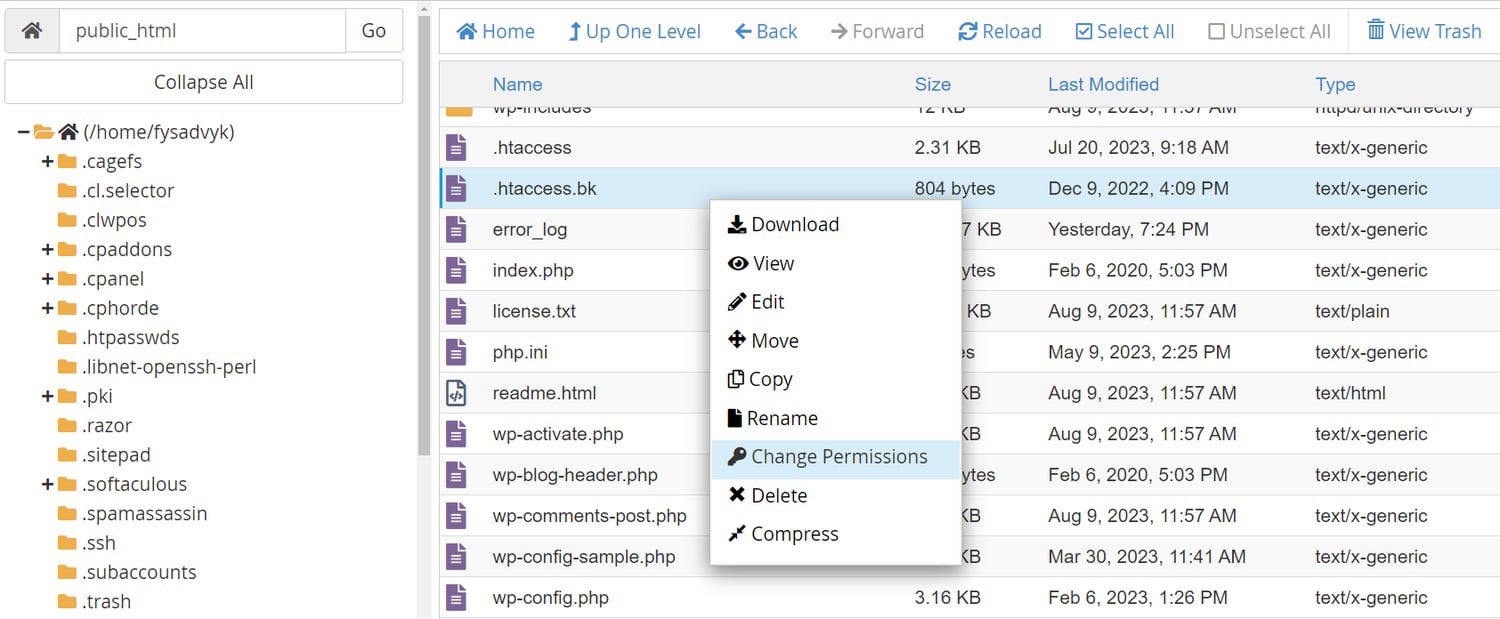
- У вікні «Змінити дозволи» ви побачите числові значення, що представляють дозволи для власника, групи та загальнодоступних.
- Тепер установіть для дозволів значення за замовчуванням, які мають бути такими:
- Довідники: 755 (drwxr-xr-x) і
- Файли: 644 (-rw-r–r–)
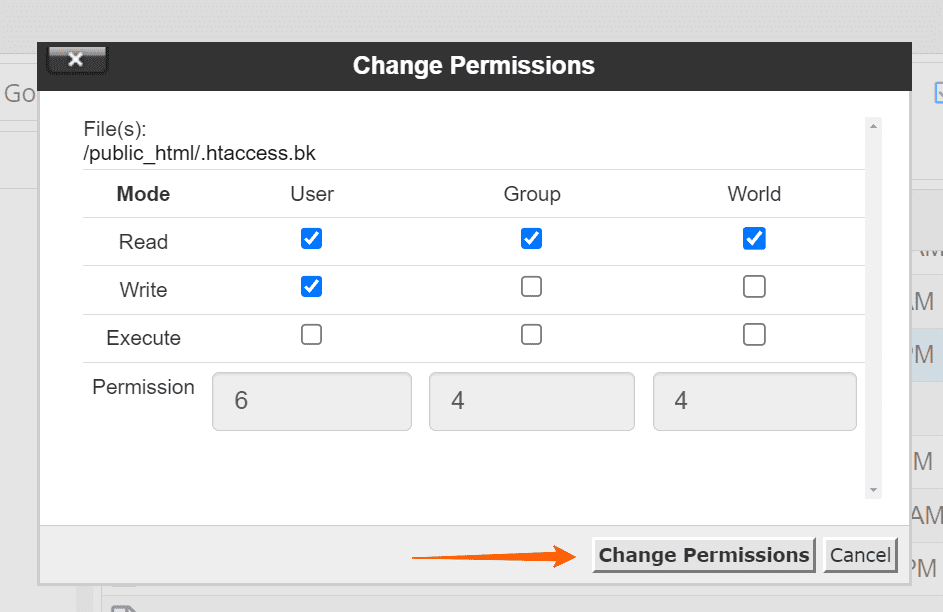
Якщо ви продовжили читати, це означає, що раніше обговорені методи не усунули помилку 405. Це вказує на те, що ваша проблема складніша, і навряд чи ви зможете її вирішити особисто. Крім того, вам може бракувати передових технічних навичок або бажання вирішити проблему, не ризикуючи втратою даних вашого сайту.
Однак оптимальним варіантом дій має бути негайне звернення до вашого хостинг-провайдера. Просто зверніться до їхньої цілодобової служби підтримки клієнтів, чату та системи продажу квитків, щоб отримати швидке рішення.
Заключні слова
Ви можете вирішити будь-яку проблему веб-сайту, включно з помилками 405 Method Not Allowed, маючи під рукою правильне рішення. Тому ми розробили вищезазначені методи, щоб ефективно усунути помилку та забезпечити доступність вашого сайту. Крім того, подумайте про застосування цих профілактичних заходів, щоб уникнути помилки:
- Регулярно перевіряйте серверні журнали та конфігурацію веб-сервера.
- Встановіть сумісні теми та плагіни, які не конфліктують із вашим сайтом.
- Усі URL-адреси вашого веб-сайту мають бути точними.
- Дозволити лише схвалені методи HTTP для певних ресурсів, пропускаючи неавторизовані спроби.
- Застосуйте надійну автентифікацію користувачів, щоб лише авторизовані користувачі могли виконувати певні дії.
- Встановіть WAF, щоб перехоплювати та запобігати неавторизованим запитам методів від досягнення сервера.
- Регулярно перевіряйте код, щоб виявити будь-які розбіжності або недоліки в методах HTTP.
Ви також можете дослідити кілька найкращих способів виправити помилку «406 неприйнятно» на вашому сайті WordPress.

